- Napraw nieosiągalny błąd sieci znajomych Steam na PC
- 1. Usuń pamięć podręczną przeglądarki internetowej Steam
- 2. Zrezygnuj z trybu beta Steam
- 3. Wyczyść pamięć podręczną aplikacji Steam Desktop
- 4. Sprawdź swoje połączenie internetowe
- 5. Zaktualizuj sterowniki sieciowe
- 6. Wróć do starszej wersji Steam
- 7. Spróbuj wykonać cykl zasilania routera Wi-Fi
- 8. Sprawdź status usługi Steam
- 9. Użyj publicznego DNS Google
- 10. Zainstaluj ponownie Steam
Steam to jedna z najpopularniejszych usług cyfrowej dystrybucji gier wideo, której właścicielem jest Valve Corporation. W ciągu kilku lat Steam stał się bardzo niezawodną platformą do gier do kupowania i grania w gry wideo, głównie na PC. Oferuje użytkownikom zarządzanie prawami cyfrowymi (DRM), łączność z serwerem dla wielu graczy, przesyłanie strumieniowe wideo, sieci społecznościowe i wiele innych. Jednak niektórzy niefortunni użytkownicy otrzymują Steam Friends Network Unreachable Error na PC, co jest bardzo irytujące.
Teraz, jeśli doświadczasz tego samego, zapoznaj się z tym przewodnikiem rozwiązywania problemów, aby szybko to naprawić. Według użytkowników Steam, ’Lista przyjaciół’ nie jest dostępny, nawet połączenie internetowe działa dobrze. Dany błąd występuje nawet po poprawnym zalogowaniu się na konto i wielokrotnym odświeżeniu okna. Istnieje kilka możliwych przyczyn tego problemu, w tym problemy z trybem beta i pamięcią podręczną.
Przeczytaj także: Poprawka: Wystąpił błąd podczas instalacji lub aktualizacji gier Steam
Napraw nieosiągalny błąd sieci znajomych Steam na PC
Możliwe, że twój klient Steam jest w trybie beta, który w większości testuje niektóre z nowo dodanych funkcji. Tak więc wersja beta zawsze wydaje się wystarczająco błędna i niestabilna, co może łatwo powodować wiele problemów dla użytkowników. Alternatywnie, tymczasowa pamięć podręczna klienta Steam może również powodować problemy z wydajnością systemu. Teraz, nie tracąc więcej czasu, przejdźmy do tego.
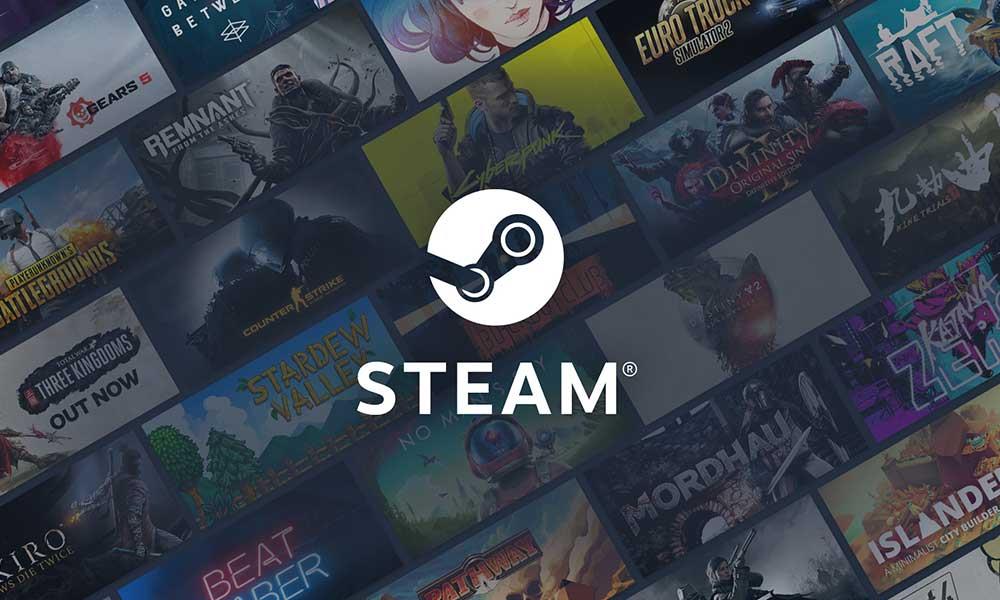
1. Usuń pamięć podręczną przeglądarki internetowej Steam
- Uruchom Klient Steam na komputerze > Upewnij się, że zalogowałeś się na ważne konto.
- Gdy znajdziesz się w interfejsie Steam, kliknij ’Parowy’ patka.
- Kliknij „Ustawienia” z listy rozwijanej > Wybierz ’Przeglądarka internetowa’ z lewego okienka okna.
- Teraz musisz kliknąć „Usuń pamięć podręczną przeglądarki internetowej” oraz „Usuń wszystkie pliki cookie przeglądarki” jeden po drugim, aby wyczyścić pliki cookie i pamięć podręczną przeglądarki internetowej Steam.
- Po zakończeniu zamknij klienta Steam > Uruchom ponownie komputer, aby odświeżyć system.
Jeśli jednak powyższa metoda nie działa dla Ciebie, spróbuj wyjść z trybu beta, wykonując następną metodę poniżej.
Reklamy
Przeczytaj także: Jak ukryć aktywność Steam przed znajomymi
2. Zrezygnuj z trybu beta Steam
- Otworzyć Parowy klient >Zaloguj się na Twoje ważne konto.
- Kliknij na Parowy zakładka od lewego górnego rogu.
- Następnie kliknij Ustawienia > Kliknij Zmiana od Ustawienia konta. [Tu znajdziesz Udział w becie – Steam]
- Teraz kliknij listę rozwijaną i wybierz BRAK — zrezygnuj ze wszystkich programów beta.
- Następnie kliknij OK aby zapisać zmiany. Teraz nie będziesz już otrzymywać aktualizacji wersji beta.
- Po prostu uruchom ponownie komputer i spróbuj ponownie sprawdzić błąd sieci znajomych Steam nieosiągalny.
Czy problem nadal występuje? Spróbuj zastosować inną metodę, aby wyczyścić pamięć podręczną aplikacji komputerowej Steam.
Czytaj więcej:Napraw problemy z uruchamianiem gry Steam
3. Wyczyść pamięć podręczną aplikacji Steam Desktop
- Uruchom Przeglądarka plików (Ten komputer) > Przejdź do dysku z zainstalowanym systemem operacyjnym Windows. [Domyślnie będzie to dysk C:]
- Otworzyć Użytkownicy folder > Otwórz Nazwa użytkownika komputera teczka.
- W folderze kliknij Pogląd zakładkę i kliknij Ukryte przedmioty aby to zaznaczyć.
- Teraz otwórz Dane aplikacji folder > Przejdź do Lokalny teczka.
- Tutaj znajdziesz Folder Steam. Po prostu kliknij, aby wybrać ten folder i naciśnij Usuwać aby usunąć ten folder.
- Następnie wróć do poprzedniej strony i otwórz Folder w roamingu.
- Tutaj znajdziesz również Folder Steam > Upewnij się, że Usuwać ten folder również.
- Na koniec uruchom ponownie komputer i ponownie uruchom klienta Steam, aby sprawdzić problem. [Steam automatycznie doda wszystkie usunięte foldery Steam]
Przeczytaj także: Jak dodać gry Origin do Steam
Reklamy
4. Sprawdź swoje połączenie internetowe
Jeśli żadna z tych metod nie zadziałała, spróbuj poprawnie sprawdzić połączenie internetowe.Wygląda na to, że wiele problemów z łącznością może wystąpić z powodu usterek sieci lub niestabilności. Jeśli uważasz, że prędkość Internetu jest wystarczająco wolna lub masz problemy techniczne, skontaktuj się ze swoim dostawcą usług internetowych (ISP) w celu uzyskania dalszej pomocy.
5. Zaktualizuj sterowniki sieciowe
- wciśnij Windows + X klawisze do otwierania Menu szybkiego dostępu.
- Kliknij Menadżer urządzeń > Podwójne kliknięcie na Karty sieciowe aby rozwinąć listę.

- Ale już, kliknij prawym przyciskiem myszy na aktywnym urządzeniu sieciowym > Wybierz Uaktualnij sterownik.
- Kliknij Wyszukaj automatycznie sterowniki > Jeśli dostępna jest aktualizacja, automatycznie pobierze i zainstaluje aktualizację.
- Poczekaj, aż się zakończy > Po zakończeniu upewnij się, że uruchomiłeś ponownie komputer, aby natychmiast zmienić efekty.
6. Wróć do starszej wersji Steam
Czasami powrót do starszej wersji programu może również rozwiązać wiele problemów, jeśli w najnowszej wersji występuje problem ze stabilnością lub błędy. Aby to zrobić:
Reklamy
- Kliknij prawym przyciskiem myszy na Wyrzutnia Steam wykonywalny (skrót).
- Kliknij Nieruchomości > Kliknij na Skrót patka.
- Od Cel Typ Lokacji -nofriendsui na końcu (…steam.exe).
- Następnie kliknij OK zastosować zmiany.
- Następnie otwórz klienta Steam> Sprawdź krzyżowo, czy możesz uzyskać dostęp do listy znajomych, czy nie.
- Jeśli problem nadal występuje, powtórz te same kroki ponownie i tym razem będziesz musiał wpisać -nochatui na końcu (…-nofriendsui).
- Na koniec kliknij OK zastosować zmiany.
Reklama
To powinno naprawić błąd Steam Friends Network Unreachable Error na twoim komputerze z systemem Windows. Jeśli nie, postępuj zgodnie z następną metodą.
7. Spróbuj wykonać cykl zasilania routera Wi-Fi
Możliwe, że coś powoduje problem z routerem Wi-Fi lub jego systemem. Dlatego często występuje błąd nieosiągalnej łączności lub sieci. Aby to naprawić, możesz spróbować wykonać cykl zasilania routera Wi-Fi, wykonując poniższe czynności:
- Najpierw wyłącz router Wi-Fi i pozwól, aby wskaźniki LED całkowicie zgasły.
- Po zakończeniu odłącz zasilacz od routera.
- Odczekaj około 30 sekund, a następnie ponownie podłącz zasilacz.
- Włącz go i ponownie sprawdź problem.
8. Sprawdź status usługi Steam
Możliwe, że usługa Steam nie działa lub w niektórych regionach niespodziewanie wystąpiła awaria. Dlatego zawsze dobrym pomysłem jest sprawdzenie statusu usługi Steam w ostateczności, jeśli nic nie działa dla Ciebie. Możesz odwiedzić nieoficjalny Twitter Statusu Steam obsługiwać lub nieoficjalną witrynę Steam Status, a nawet witrynę Down Detector innej firmy, aby sprawdzić stan w czasie rzeczywistym.
W chwili pisania tego artykułu widzimy, że istnieje ogromny problem z przestojem usługi Steam w określonych regionach, na który użytkownicy skarżą się na wielu forach internetowych. Jeśli okaże się, że w określonym czasie wystąpił problem z usługą Steam, odczekaj kilka godzin, a następnie spróbuj ponownie uzyskać dostęp do witryny lub klienta.
9. Użyj publicznego DNS Google
Istnieje również duże prawdopodobieństwo, że Twój dostawca usług internetowych ma problemy z DNS, które mogą ostatecznie spowodować problemy z łącznością lub stabilnością. Jeśli czujesz to samo, upewnij się, że używasz Google Public DNS na swoim komputerze, aby rozwiązać wiele problemów z siecią.
- wciśnij Okna + R klawisze do otwierania Biegać Okno dialogowe.
- Rodzaj ncpa.cpl i kliknij OK otworzyć Połączenia sieciowe strona.
- Ale już, kliknij prawym przyciskiem myszy na aktywnej karcie sieciowej > Kliknij Nieruchomości.
- Wybierz Protokół internetowy w wersji 4 (TCP/IPv4) > Kliknij Nieruchomości.

- Kliknij aby wybrać Użyj następujących adresów serwerów DNS.
- Teraz wejdź 8.8.8.8 dla Preferowany serwer DNS oraz 8.8.4.4 dla Alternatywny serwer DNS.
- Po zakończeniu kliknij OK aby zapisać zmiany.
- Po prostu uruchom ponownie komputer raz i ponownie sprawdź problem z niedostępnością sieci.
10. Zainstaluj ponownie Steam
Jeśli żadna z wymienionych metod nie zadziałała, możesz w końcu spróbować odinstalować i ponownie zainstalować klienta Steam na komputerze, aby rozwiązać problem. Cóż, możliwe, że wystąpił problem z zainstalowanymi plikami Steam lub usterką systemu, a nawet danymi z pamięci podręcznej systemu, co w jakiś sposób bezpośrednio powoduje problemy z programem. Dlatego zawsze lepiej jest zainstalować klienta Steam na nowo.
- Naciskać Okna + I klucze do otwarcia Ustawienia systemu Windows.
- Teraz kliknij Aplikacje > Od Aplikacje i funkcje przewiń w dół listę zainstalowanych programów.
- Kliknij na Parowy gra i wybierz Odinstaluj.
- Jeśli pojawi się monit, kontynuuj proces dezinstalacji i zakończ go.
- Po zakończeniu upewnij się, że uruchomiłeś ponownie komputer, aby natychmiast zmienić efekty.
- Na koniec udaj się do oficjalna strona Steam i pobierz najnowszą wersję klienta stacjonarnego na komputer z systemem Windows.
- Zainstaluj ponownie klienta Steam, tak jak inne programy, i zaloguj się na istniejące konto.
- Voila! Sprawdź ponownie problem i tym razem powinien zostać całkowicie naprawiony.
To wszystko, chłopaki. Zakładamy, że ten przewodnik okazał się bardzo pomocny. Jeśli masz jakieś pytania, możesz skomentować poniżej.












